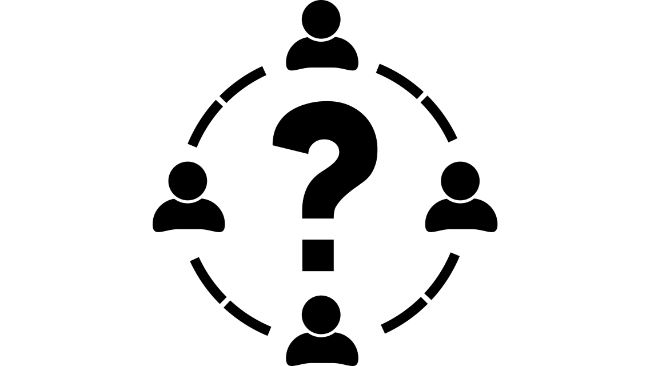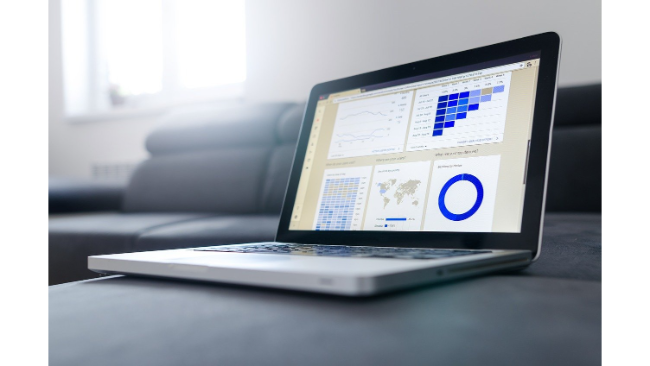インスタグラムの本文(キャプション)をコピーする方法

こんにちは!notari株式会社 垣 花子です!
インスタグラムをチェックしていると、たまにキャプション欄やコメント欄にURLを載せている投稿を見かけませんか?
しかし、インスタグラムではストーリーズのURL貼り付け機能やプロフィールのURL記載欄を使用しない限り、リンク先に飛ぶことはできません。
そのため、リンク先が気になるのに飛べないし、どうしたらいいんだろう……と困ってしまう方もいるでしょう。URLが短ければ手入力で調べることもできますが、どれだけURLが短くてもいちいち入力するのは面倒ですよね。
そこで今回は、インスタグラムのキャプション(本文)をコピーする方法をご紹介します! 単語検索などにも役立つので、ぜひチェックしてくださいね!
そもそもどこがコピーできるの?
今回ご紹介する方法では、キャプションやコメント欄のほか、プロフィールやストーリーズなど、文字だと判別できる画面ならどこでもコピーすることができます!
もちろん、インスタグラム以外の画面にも使えるので、覚えておくと便利かもしれません!
キャプションコピーのやり方
キャプション画面をコピーする方法は以下の通りです。
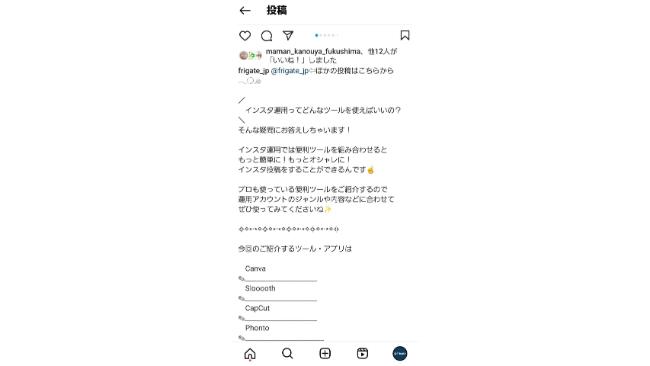
まずはコピーしたい文字列がある画面を表示させてスクリーンショットを撮ります。
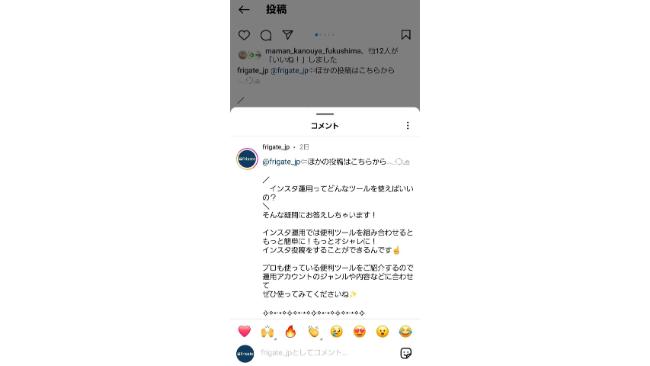
キャプションはコメント欄にも表示されるので、コメント欄を開いてもOKです!
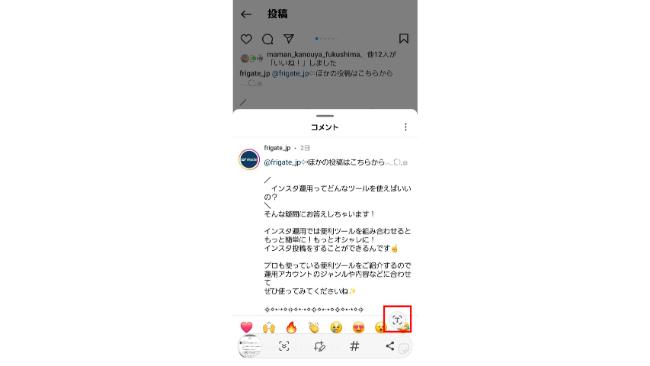
スクリーンショットを撮ると、画面のどこかにテキストコピー用マークが表示されるのでそこをタップしましょう!※筆者が使用している機種は右下に表示されました。機種により表示方法が異なります。
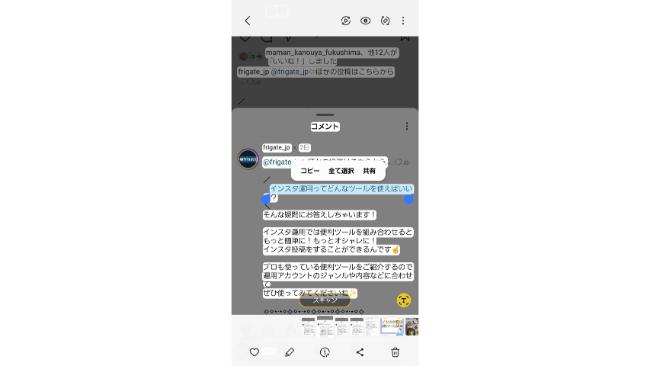
すると、自動的にテキストが選択できるようになるため、コピーしたい文字列を選択してコピーするだけでOK!
なお、スクショ画面から直接 文字列をコピーしたほうが早いのですが、今はスクリーンショットだけとっておきあとからゆっくり文字列をコピーするという方法もあります。
この場合は、データフォルダから文字列をコピーするとよいでしょう! 近年のスマートフォンは写真から文字を選択・コピーできる機種がほとんどですが、念のため自身のスマホが写真からの文字列コピーに対応しているかどうか確認しておくことをおすすめします。
まとめ
インスタグラムでは決まった箇所でしかURLをリンクにすることができませんが、この方法があればキャプションやコメント欄にURLを載せることができますよね! 気になるURLや単語もこの方法なら簡単にコピーできるので、ぜひインスタグラム以外でも使ってみてくださいね。